Kako ukloniti pohranjene informacije iz Firefox autofill

Uklonite pohranjene informacije iz Firefox autofill slijedeći brze i jednostavne korake za Windows i Android uređaje.
Ako radite na daljinu, bilo trajno ili privremeno zbog zatvaranja vezanih uz Covid-19, tada možda prvenstveno komunicirate s kolegama na poslu preko Slacka ili s drugim tekstualnim aplikacijama. Ako ste novi u poslu ili imate novog kolegu, možda nećete nužno prepoznati sve s kojima radite, posebno izvan svog neposrednog tima.
Može biti teško zapamtiti svačija imena i lica iz prepunog video konferencijskog poziva, pogotovo ako ih vidite samo jednom mjesečno ili rjeđe. Jedna stvar koja vam može pomoći da imenujete lica je da imate profilnu sliku na često korištenoj aplikaciji. Svaki korisnik u Slacku ima svoj profil na kojemu se navode njihova imena i uloga u tvrtki; također uključuje profilnu sliku.
Ove profilne slike mogu biti brz i koristan izvor koji će vam pomoći da prepoznate lica svojih kolega. Naravno, neke tvrtke ili ljudi mogu odlučiti ne koristiti stvarne fotografije za slike profila, ali to može biti dobro mjesto za početak. Da biste vidjeli nečiji profil u Slacku, samo kliknite na njegovo ime kada objavi poruku ili kada ga netko drugi spomene.
Ako želite dodati sliku profila na svoj račun, morate urediti svoj korisnički profil. Da biste to učinili, kliknite na svoju profilnu sliku u gornjem desnom kutu, a zatim kliknite na " Uredi profil ".
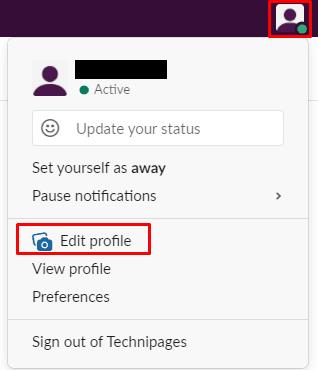
Kliknite na svoju profilnu sliku u gornjem desnom kutu, a zatim kliknite na "Uredi profil".
U skočnom prozoru za uređivanje profila kliknite na " Učitaj sliku " u gornjem desnom kutu kako biste prenijeli novu sliku profila.
Savjet : slike moraju biti JPG, PNG ili GIF. Možete prenijeti velike slike, ali ćete morati odabrati kvadratni dio koji će se smanjiti na 1024×1024 piksela.
Nakon što prenesete svoju sliku, upotrijebite alat za izrezivanje da biste odabrali dio slike koji želite koristiti. Kada ste prenijeli i izrezali svoju novu profilnu sliku, kliknite " Spremi promjene " u donjem desnom kutu da biste primijenili promjenu.
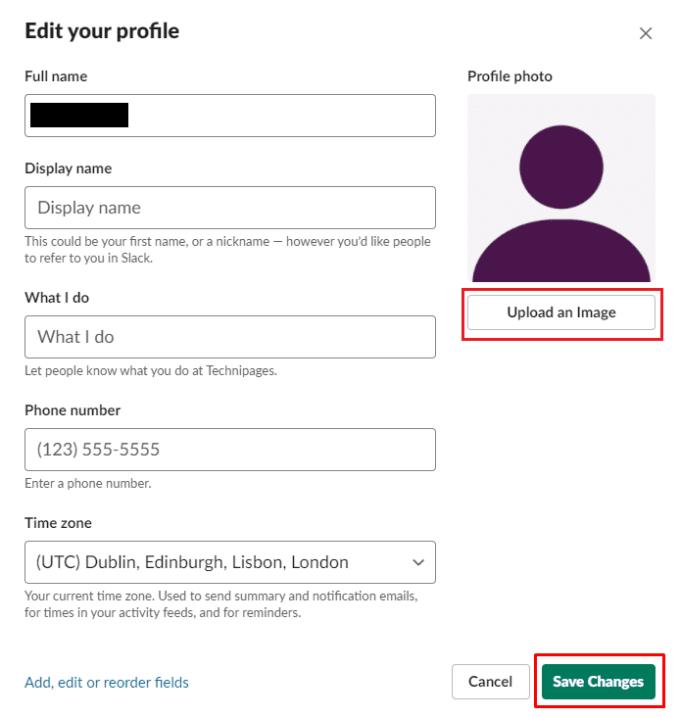
Kliknite "Prenesi sliku", odaberite sliku sa svog računala, a zatim je izrežite da stane.
Nadam se da će vam ovaj članak pomoći da promijenite svoju profilnu sliku u Slacku.
Uklonite pohranjene informacije iz Firefox autofill slijedeći brze i jednostavne korake za Windows i Android uređaje.
Saznajte kako označiti ili označiti određeni tekst u vašim Google Dokumentima pomoću ovih koraka za vaše računalo, pametni telefon ili tablet.
Za rješavanje problema sa zastoju videa na Windows 11, ažurirajte grafički upravljač na najnoviju verziju i onemogućite hardversku akceleraciju.
Pitate se kako prenijeti datoteke s Windowsa na iPhone ili iPad? Ovaj vodič s korak-po-korak uputama pomaže vam da to lako postignete.
Pokretanje programa visokog intenziteta na vašem Chromebooku koristi mnogo CPU snage, što posljedično iscrpljuje vašu bateriju.
Očistite povijest preuzimanja aplikacija na Google Play kako biste dobili novi početak. Evo koraka koje je lako slijediti za početnike.
Saznajte koliko je lako dodati riječ ili drugi jezik za provjeru pravopisa u Firefoxu. Također saznajte kako možete isključiti provjeru pravopisa za preglednik.
Samsung Galaxy Z Fold 5 je jedan od najzanimljivijih uređaja svog vremena u 2023. godini. Svojim širokim preklopnim ekranom od 7.6 inča, uz dodatni prednji ekran od 6.2 inča, Z Fold 5 pruža dojam da držite i upravljate budućnošću.
Pogledajte koje korake trebate slijediti kako biste brzo isključili Google Asistenta i dobili malo mira. Osjećajte se manje nadziranima i onemogućite Google Asistenta.
Mnoge vijesti spominju "mračni web", ali vrlo malo njih zapravo raspravlja o tome kako mu pristupiti. Ovo je uglavnom zato što mnoge web stranice tamo sadrže ilegalan sadržaj.







